Wilt u uw draagbare Firefox-installaties in de veilige modus kunnen starten? Het is een stuk eenvoudiger dan u misschien denkt, en hier is hoe u het doet.
Als u een update van een extensie heeft, een wijziging in de instellingen of een about: config-wijziging maakt een zooitje van uw normale Firefox-installatie, dan heeft u altijd de "Veilige modus" om op terug te vallen om het probleem op te lossen.
Maar hoe zit het met draagbare installaties? Als uw draagbare installatie een puinhoop wordt, hoeft u deze meestal gewoon te vervangen. Deze sneltoetswijziging geeft je die "Veilige modus" goedheid terug en laat je werken aan het repareren (en opslaan) van je draagbare installatie.
Opmerking: deze snelkoppelingswijziging uitgevoerd op de Portable Firefox-installatie vanaf portableapps.com.
Aan de slag
Het eerste dat u moet doen, is een nieuwe kopie maken van uw huidige Portable Firefox-snelkoppeling. Als u eenmaal een kopie heeft gemaakt (op het bureaublad of op een andere locatie totdat u klaar bent met het wijzigen), klikt u met de rechtermuisknop op de snelkoppeling en selecteert u "Eigenschappen". Nadat u dat heeft geselecteerd, ziet u het venster "Eigenschappen" met het tabblad "Snelkoppeling" weergegeven. Nu bent u klaar om het "doelpad" te wijzigen.
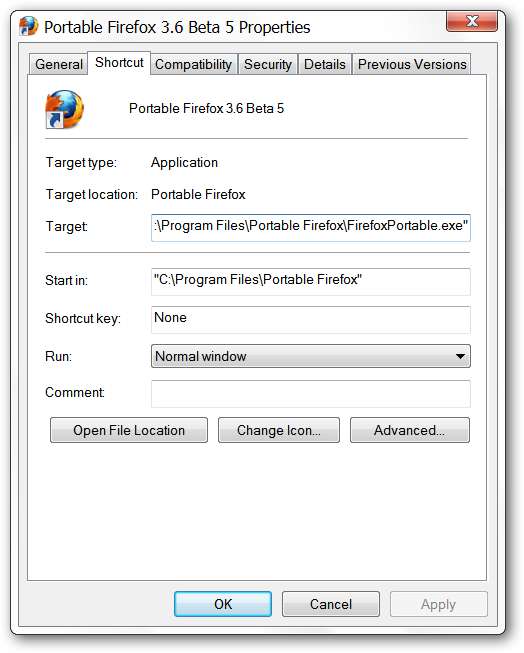
In het adresgebied voor "Doel:" moet u de volgende "opdracht" aan het einde van het doelpad toevoegen ervoor zorgen dat er een enkele spatie overblijft tussen het laatste aanhalingsteken en het "commando".
-veilige modus
Dus het "doelpad" zou er als volgt uit moeten zien:
"C: \ Program Files \ Portable Firefox \ FirefoxPortable.exe" -veilige modus
Klik op "Toepassen" om dit deel van de snelkoppelingswijziging te voltooien.
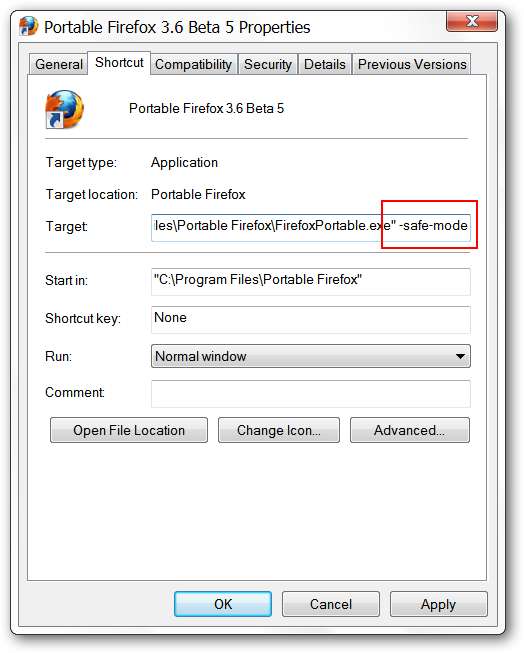
Vervolgens moet u op het tabblad "Algemeen" klikken, zodat u "(Veilige modus)" of andere geschikte tekst aan het einde van de naam van uw snelkoppeling kunt toevoegen om deze te identificeren in uw "Startmenu". Als u klaar bent, klikt u op "OK". Het enige dat u nu hoeft te doen, is uw nieuwe snelkoppeling "Veilige modus" toevoegen aan de gewenste locatie in uw "Startmenu".
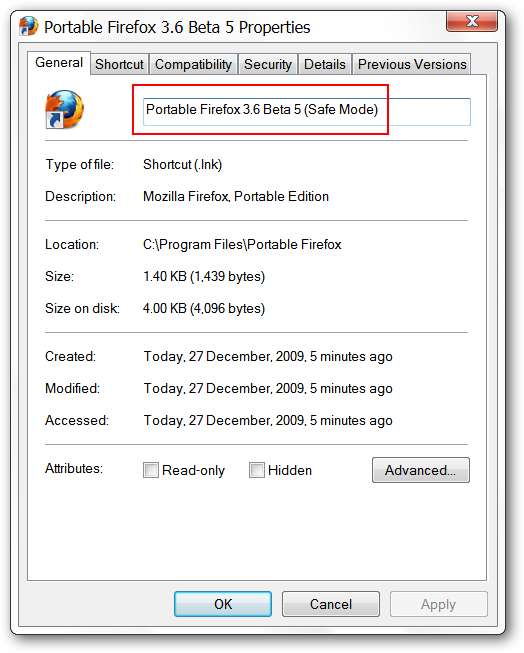
Nu hebt u toegang tot dat prachtige kleine "Firefox Veilige-modusvenster" wanneer u het nodig hebt.
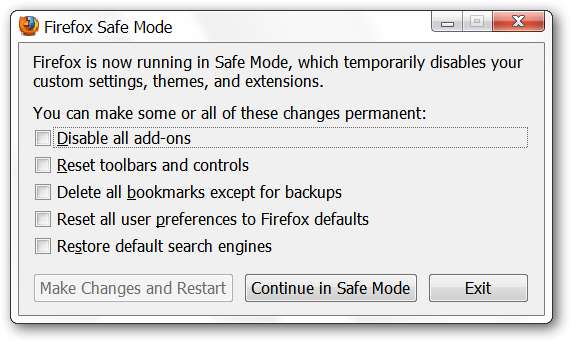
Gevolgtrekking
Als u toegang tot de "Veilige modus" wilt hebben voor uw draagbare Firefox-installaties wanneer er iets misgaat, dan is dit slechts de oplossing waarop u hebt gewacht.







